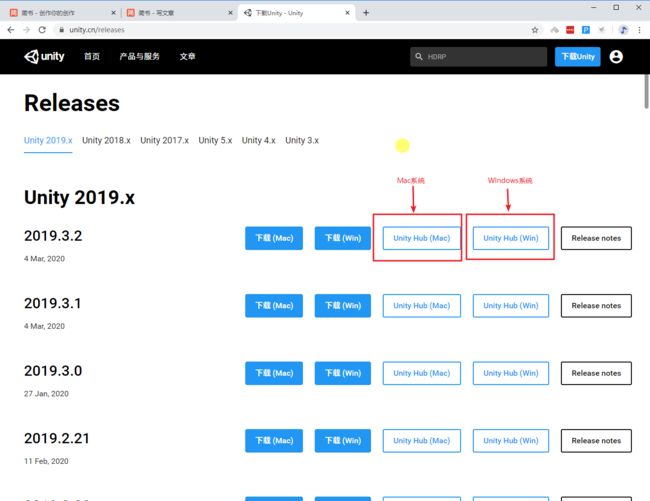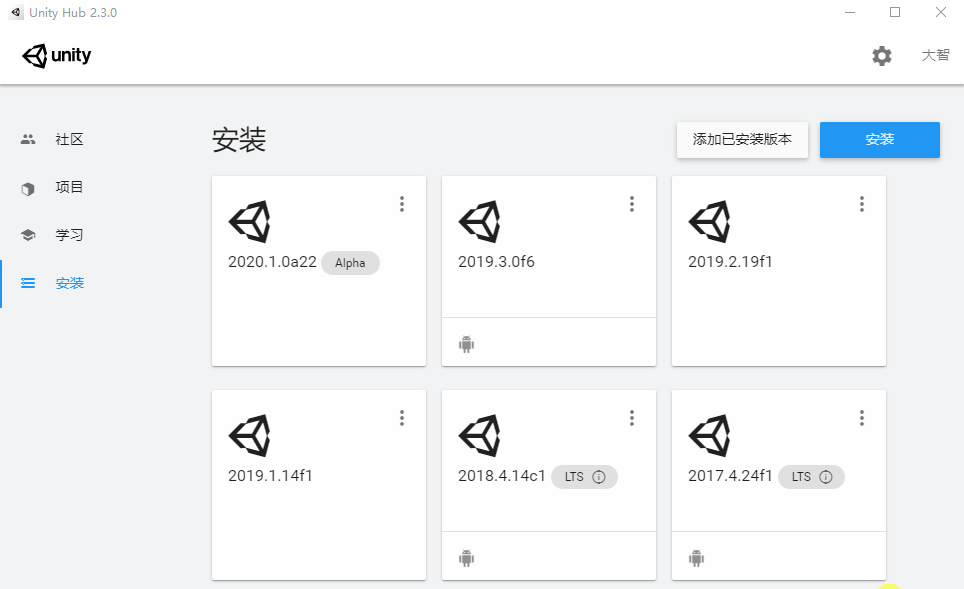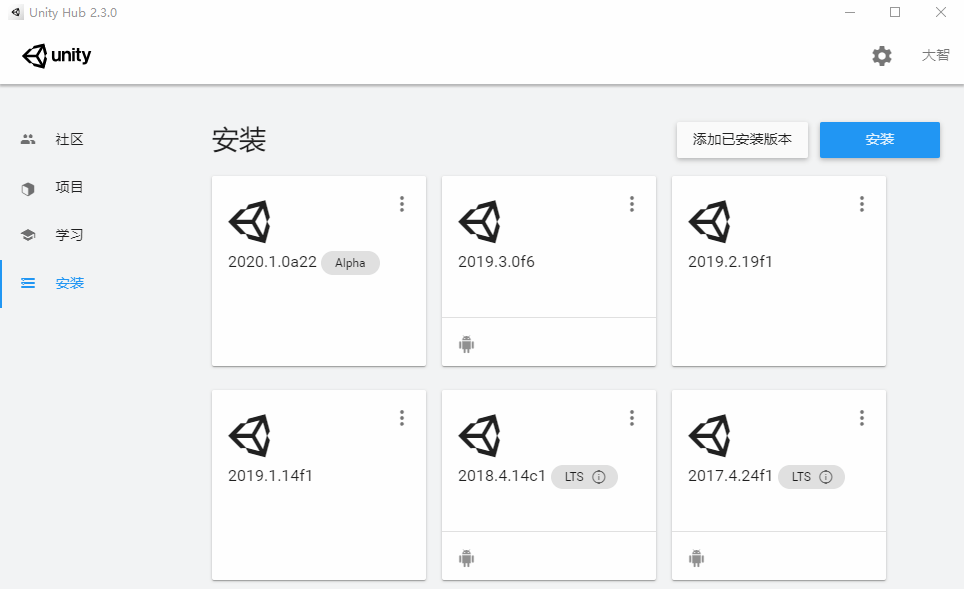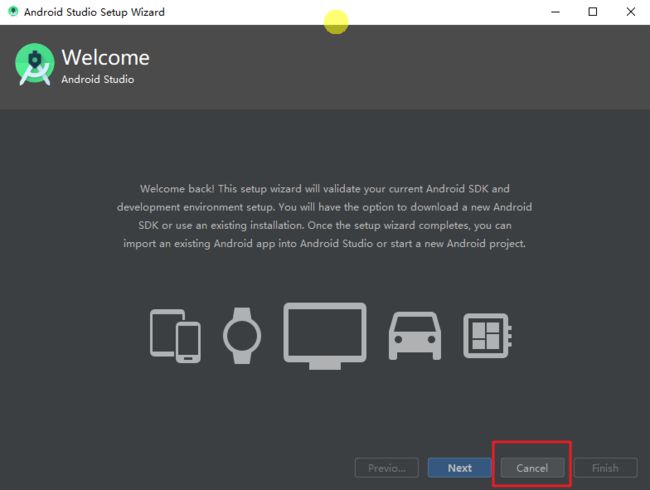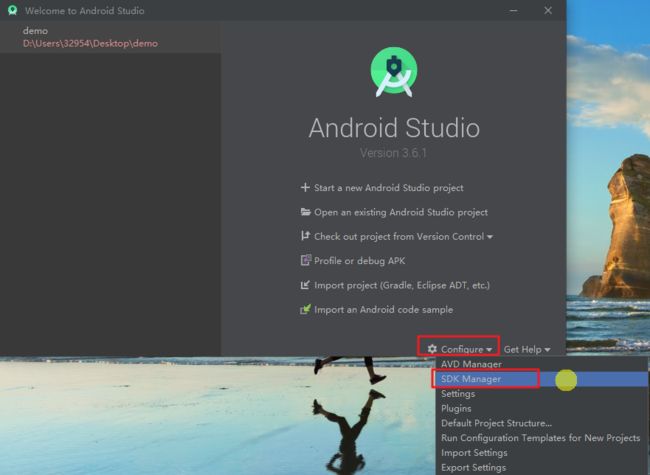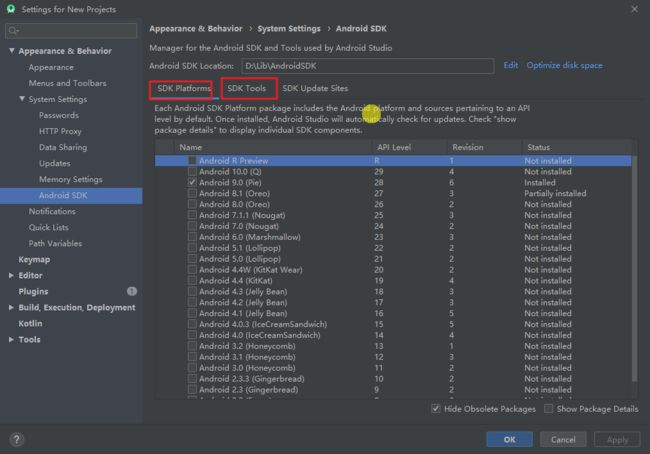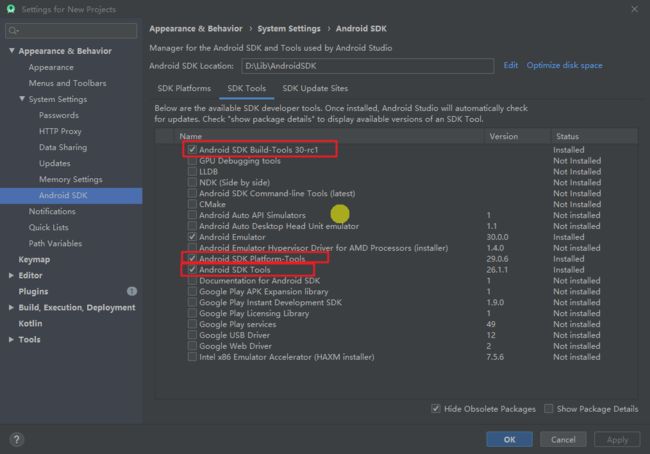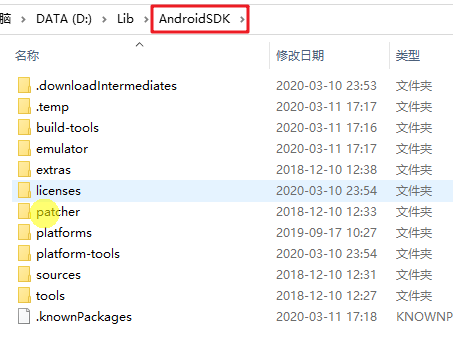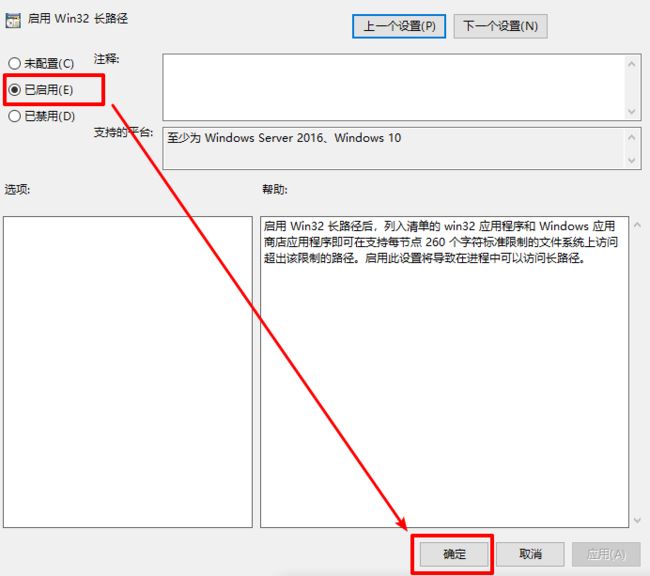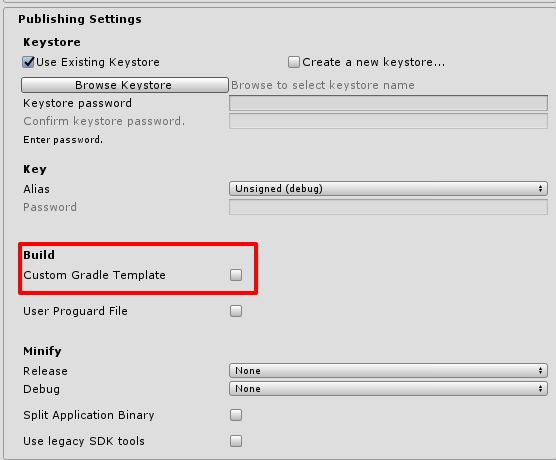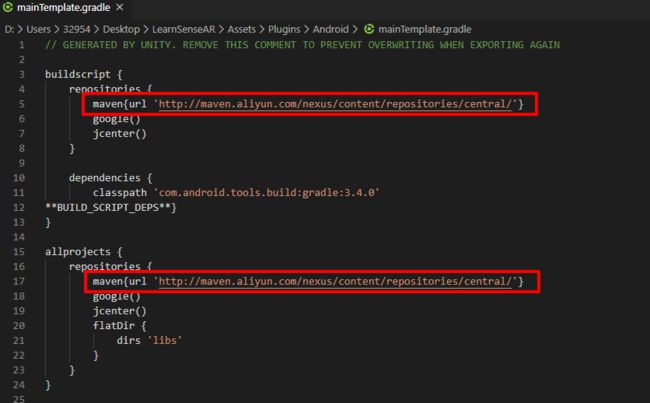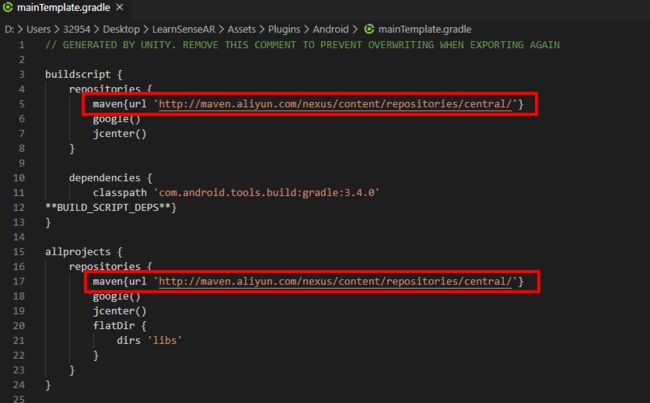Unity打包Android最全攻略(含完整流程及常见问题)
摘要:【建议收藏】最近收到的求助里面,超过80%的都是安卓打包出现的问题,这篇文章包含Unity打包安卓的所有必要条件和常见问题。
洪流学堂,让你快人几步。你好,我是你的技术探路者郑洪智,你可以叫我大智。
最近写了很多AR教程,在收到的小伙伴的求助里面,超过80%都是Android打包的问题。这篇就把你Android打包问题统统搞定。
如果你遇到的Android打包问题本篇没有包含,可以评论或者私信我(VX: zhz11235),一起完善这个攻略集。
Android打包的全部必要条件:
0、操作系统说明:Windows/MacOS都可以
1、Unity的安装及Android Build Support的安装
2、JDK的下载安装
3、Android SDK的下载安装
4、Unity的JDK和Android SDK设置
5、Unity安卓工程的设置
6、打包流程可能出现的问题
1、Unity的安装及Android Build Support的安装
Unity的安装应该不需要说什么了,但是如果你要打包Android包的话一定要安装Android Build Support这个组件!!
建议使用Unity Hub进行安装和维护。
地址:https://unity.cn/releases
新安装Unity时可以带上JDK和Android SDK,一站式解决JDK/Android SDK下载安装的问题。
如果原来没有安装Android Build Support,在Unity Hub中可以通过如下方式安装:
2、JDK的下载安装【如果第1步安装了Open JDK,可略过】
强烈建议在第1步时安装内置的Open JDK
如果你对JDK比较熟悉,那么你可以自己安装JDK,这样可以在不同的Unity版本之间共用。
需要注意一点是:Unity目前仅支持JDK8(1.8)版本
如果你机子上有多个JDK版本,一定要有一个1.8版本,在第4步指定一下JDK 1.8的目录。
3、Android SDK的下载安装【如果第1步安装了Android SDK,可略过】
安装Unity每个版本内置的Android SDK是最简单的方法。
但是会有一个问题,那就是安装Unity版本多的话,占用的硬盘空间会很大。
动手能力强的同学可以接着往下看,咱们让所有的Unity版本共用一个Android SDK。
有两个方法:
1、把Unity内置安装的Android SDK复制出来
2、使用Android Studio管理Android SDK
方法1:把Unity内置安装的Android SDK复制出来
以使用UnityHub安装的Unity版本2019.3为例,Windows系统默认路径在:
C:\Program Files\Unity\Hub\Editor\2019.3.0f6\Editor\Data\PlaybackEngines\AndroidPlayer\SDK
你可以把SDK整个目录复制到一个地方。
但是这个SDK没法直接升级,升级的时候,有一个方法是在Unity Hub中安装一下最新版本的Unity及Android和SDK,再复制出来。
方法2:使用Android Studio管理Android SDK
Android Studio是Android原生开发的IDE,下载地址是:https://developer.android.google.cn/studio
下载安装后,运行Android Studio,可能会弹出如下的框:
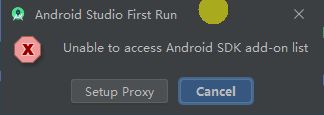
直接点Cancel,忽略它。
然后可以根据配置向导配置并安装Android SDK【无墙】。
如果后续想升级Android SDK时,再次打开Android studio,如下选择:
更新Android SDK时,除了打开的首屏,显示的是SDK Platforms中可以更新;
记得还要更新第二个选项卡中的SDK Tools!!!(很多时候报错SDK Tools 25.0.1 < 26.1.0都是第二屏中的SDK Tools版本太老)
4、Unity的JDK和Android SDK设置【如果第1步安装了内置JDK/Android SDK,可略过】
如果JDK和Android SDK是手动安装的,在Unity中需要设置一下JDK和Android SDK的路径。
Unity菜单栏:Edit > Pereferences
如果使用Unity Hub安装了内置的JDK和Android SDK,Unity会自动勾选使用内置的SDK。

如果需要手动设置,记得Android SDK要设置为比如build-tools的父目录,例如我的是AndroidSDK。
5、Unity安卓工程的设置
创建工程时路径不要有中文!!!
创建工程时路径不要有中文!!!
创建工程时路径不要有中文!!!
如何确认工程路径是否有中文呢?
找到你的Unity工程目录,光标在地址栏点一下看一下是否中间有中文。
比如下图中你第一眼看上去都是中文,但实际路径并没有中文。
切换Platform为Android。
Unity菜单栏:File > Build Settings
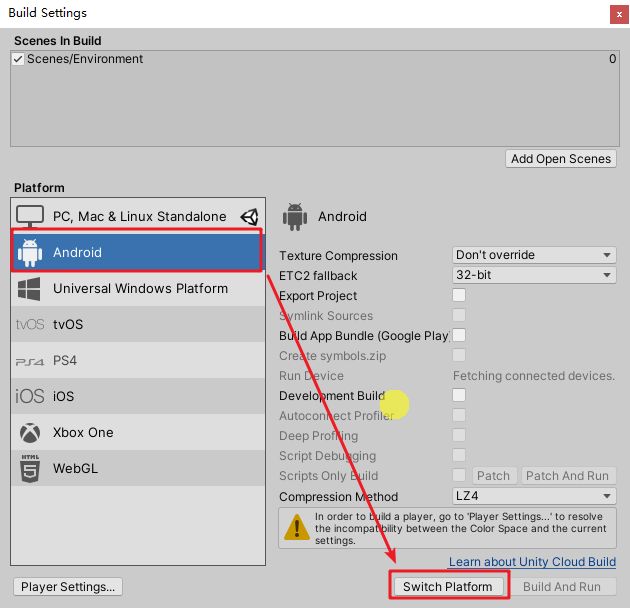
设置Package Name
在上图左下角,有一个Player Settings,点它!
这个Package Name需要设置成非默认的com.Company.ProductName,需要是xxx.xxx.xxx的格式(2019.3开始Package Name默认会和项目名称关联)
6、打包流程可能出现的问题
上面都设置好以后就可以开始打包了,但是还有可能会出现很多问题,下面就是常见问题大全。
创建工程时路径不要有中文!!!
创建工程时路径不要有中文!!!
创建工程时路径不要有中文!!!
android build路径太长导致打包失败问题(Windows)
一般提示为Unable to create xxxxx
有两种方式:
方法一:把工程移到盘符根目录,比如直接放D盘下面
方法二:修改支持260个字符以上的路径:
1、按下键盘上的Win+R键打开运行命令框,输入Gpedit.msc后回车
2、一步步找本地计算机策略>计算机配置>管理模板>系统>文件系统>中有一个启用Win32长路径选项
3、设置已启用后点击确定。可能需要重启计算机。
卡在build gradle project(gradle代理修改)
一般见于第一次打包Android包,提示可能为:Caused by: org.gradle.api.resources.ResourceException: Could not get resource 'https://jcenter.bintray.com/com/android/support/support-media-compat/27.0.2/support-media-compat-27.0.2.aar'.
这是因为连接不到google maven的中心库,可以切换到国内的aliyun的源加快速度。
工程内设置【适用于Unity2019.2及之前】
可以使用aliyun的maven库解决,流程如下:
1、勾选Player Settings里面的Publishing Settings中的Custom Gradle Template。如下图:
2、勾选后会在工程中生成一个文件,路径在Plugins\Android\mainTemplate.gradle。按下图提示,修改文件中的内容为:
maven{url 'http://maven.aliyun.com/nexus/content/repositories/central/'}
上述方法优点:可以通过版本控制在团队中共享配置,无需每个团队成员单独设置
缺点:每个工程都需要设置一次
Unity全局设置【适用于所有Unity版本】
Unity2019.3及之后在工程内生成的mainTemplate.gradle中没有repositories设置,所以只能修改Unity安装目录里面的.gradle模板。
路径在:
// 2019.3及以后
C:\Program Files\Unity\Hub\Editor\2019.2.19f1\Editor\Data\PlaybackEngines\AndroidPlayer\Tools\GradleTemplates\mainTemplate.gradle
// 2019.2及之前
C:\Program Files\Unity\Hub\Editor\2019.2.17f6\Editor\Data\PlaybackEngines\AndroidPlayer\Tools\GradleTemplates\baseProjectTemplate.gradle
修改方法如图:
maven{url 'http://maven.aliyun.com/nexus/content/repositories/central/'}
上述方法优点:一次设置,所有使用这个版本的Unity工程都适用
缺点:切换Unity版本时需要重新设置;团队小伙伴每台电脑都需要设置
扩展阅读
- Unity SenseAR教程:人脸追踪2之探索挂点位置【含源码】
- SenseAR教程人脸追踪:射线检测添加装饰物
- SenseAR的手势识别发射爱心
- SenseAR的手势识别2:计算手势方向。
- 商汤SenseAR全功能初体验(含填坑经验)
- 视频B站链接:https://www.bilibili.com/video/av89332645
- SenseAR常见问题总结
后续更新
如果你遇到的Android打包问题本篇没有包含,可以评论或者私信我(VX: zhz11235),一起完善这个攻略集。
本文最新永久链接:https://www.jianshu.com/p/61d8939a4aeb
好了,今天就絮絮叨叨到这里了。
没讲清楚的地方欢迎评论,也可以加我微信讨论。
我是大智(VX: zhz11235),你的技术探路者,下次见!
别走!点赞,收藏哦!
好,你可以走了。